Projekte und Kunden importieren
Du kannst Projekte, Kunden, Aufgaben und Tags massenhaft aus einer Datei in Clockify importieren. Diese Funktion ist in einem kostenlosen Plan verfügbar. Nur Administratoren können Daten importieren.
Wenn du ein kostenpflichtiges Abonnement hast, kannst du auch Zeiteinträge importieren.
Wie man Daten importiert #
- Zu Einstellungen > Registerkarte "Import" gehen
- Auf CSV-Datei hochladen klicken und die Datei aus deinem Computer wählen
- Überprüfen, wie viele Elemente erstellt werden sollen, und auf "Import starten" klicken
- Wenn du fertig bist, erhältst du eine Bestätigungsnachricht
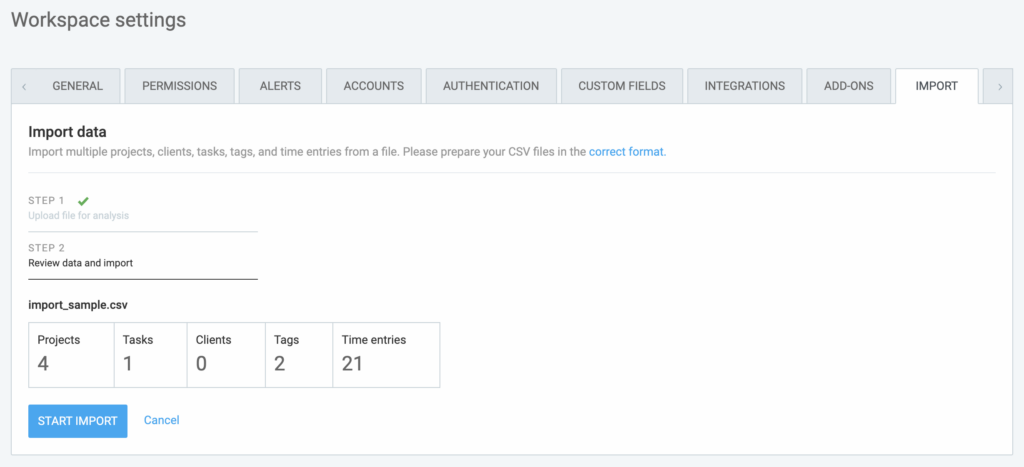
Erforderliches CSV-Format #
- Die Werte müssen durch Kommas getrennt sein
- Die Spaltenüberschriften müssen auf Englisch sein. Werte: Kunde, Projekt, Aufgabe, Tags
- Maximale Dateigröße beträgt 1 MB
Beispiel einer CSV-Datei #
Du kannst eine CSV-Datei erstellen: Du solltest eine Excel-Datei öffnen und dann "Speichern unter" und "CSV-Format" auswählen; oder du solltest einen einfachen Text-Editor (z. B. Notepad) öffnen und in der ersten Zeile Überschriften einfügen (wo du die Werte mit einem Komma trennst) und die Werte in neuen Zeilen auflisten.
Beispiel einer CSV-Datei herunterladen
Project, Client, Task, Tags ProjectA1,ClientA,, ProjectB1,ClientB,, ProjectB2,ClientB,TaskB1, ProjectC1,,TaskC1, ProjectC2,,TaskC1,Tag1 ,,,"Tag2,Tag3"
Hinweise #
- Die Datei kann eine einzelne Spalte oder deren Kombination enthalten (die Aufgabenspalte erfordert mindestens eine Projektspalte)
- Wenn du Projekte nicht nach Kunden gruppierst, muss der Spaltenname mit dem übereinstimmen, den du in den Arbeitsbereichseinstellungen festgelegt hast (z. B. Abteilung, Kategorie...)
- Die Reihenfolge der Spalten ist nicht wichtig. Bei den Namen wird zwischen Groß- und Kleinschreibung beachtet.
- Mehrere Tags können importiert werden, indem die Tags in doppelten Anführungszeichen gesetzt und durch ein Komma getrennt werden (z. B. "tag1, tag2, tag3")
- Wenn ein Element bereits existiert, wird er beim Import übersprungen. Es werden nur Einträge erstellt, die noch nicht vorhanden sind.
- Wenn du eine Datei hochlädst, wird sie zunächst analysiert. Wenn dabei ein Fehler auftritt, erhältst du eine Meldung und kannst nicht fortsetzen.
- Du kannst nur Projekte, Kunden oder Tags importieren, indem du eine CSV-Datei mit einer einzelnen Spalte erstellst.
- Du kannst Projekte und ihre jeweiligen Kunden importieren, indem du beide Spalten einbeziehst.
- Wenn du Aufgaben importierst, benötigst du deren Spalte "Projekt".
- Projekte erben den anfänglichen Status "privat/öffentlich" und "abrechenbar/nicht abrechenbar", basierend auf den Arbeitsbereicheinstellungen "Neue Projekte sind standardmäßig".
Maximale Zeichenbegrenzung #
- Aufgabe: 1000
- Projekt: 250
- Kunde: 100
- Tag: 100
Mehrere Aufgaben importieren #
Du kannst mehrere Aufgaben für dasselbe Projekt importieren, indem du eine zusätzliche Zeile für dasselbe Projekt einfügst und eine andere Aufgabe angibst.
Project,Client,Task
ProjectA,ClientA,Task1
ProjectA,ClientA,Task2
ProjectA,ClientA,Task3
Du kannst eine Aufgabe zu bestehenden Projekten auch massenhaft hinzufügen:
- Zum Zusammenfassungsbericht gehen
- Nach Projekt / (Kein) gruppieren
- Einen langen Datumsbereich wählen
- Als CSV exportieren
- CSV-Datei in Excel oder Google Sheets öffnen
- Zeitspalten löschen
- Aufgabenspalte hinzufügen und überall einen neuen Aufgabennamen eingeben
- Als CSV speichern
- Die neue CSV-Datei importieren
Wenn du mehrere Aufgaben als eine CSV-Datei in ein Einzelprojekt importieren willst, solltest du alle Aufgaben in der Aufgabenspalte auflisten und das Projekt mit demselben Namen neben jede Aufgabe eingeben. Die Aufgaben werden dann einzeln importiert und das System liest den Aufgabennamen und verbindet ihn mit dem Projekt, das in der Projektspalte in der bestimmten Zeile ist.